win10更新里面怎么去掉此电脑当前图标
更新时间:2024-04-23 08:49:29作者:xiaoliu
在使用Windows 10操作系统时,有时候我们可能会觉得桌面上的图标过于杂乱,想要对其进行一些整理和清理,其中此电脑图标可能是我们经常不需要的一个。如何在Win10更新中去掉桌面上的此电脑图标呢?接下来我们就来看一下详细的操作步骤。
具体方法:
1.win+R 进入运行界面 输入gpedit.msc回车进入组策略
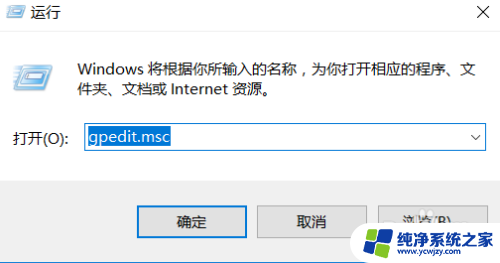
2.找到用户配置下的管理模板展开它
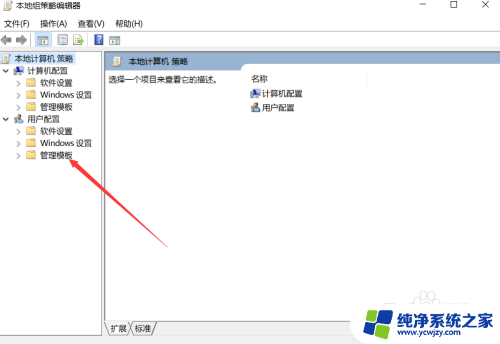
3.点击桌面
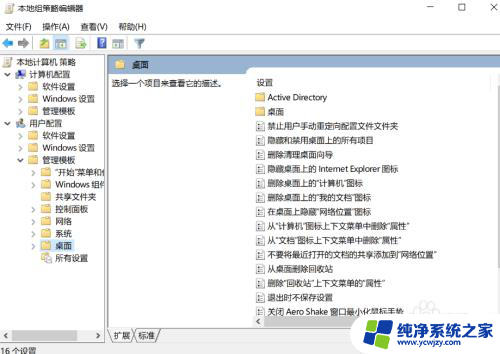
4.右边找到删除桌面上的计算机图标双击它
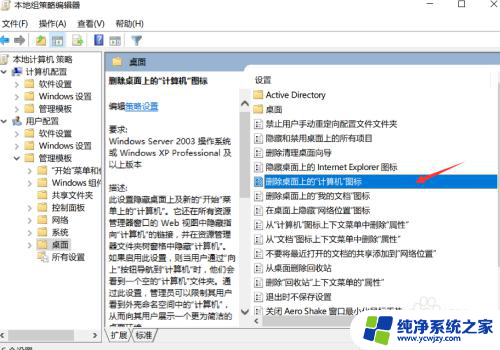
5.选择已启用
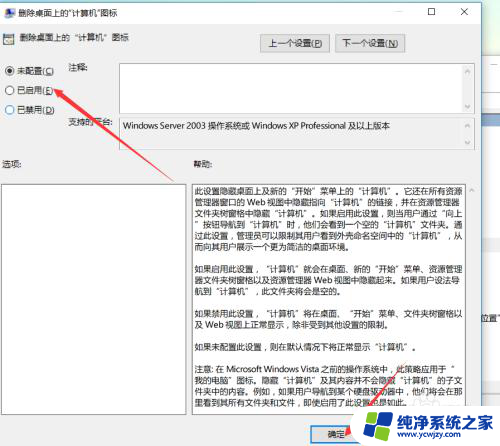
6.确定回到桌面看下你的图标
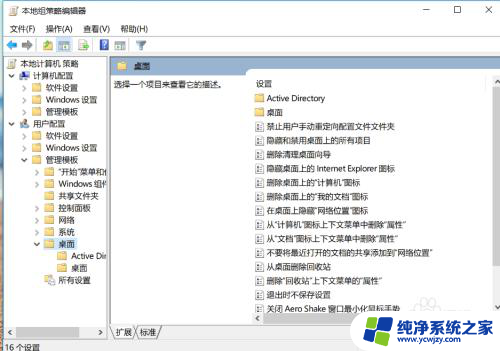
以上就是win10更新里面如何去掉此电脑当前图标的全部内容,如果遇到这种情况,你可以按照以上步骤解决,非常简单快速。
- 上一篇: 能显示在桌面的备忘录
- 下一篇: win10电脑播放视频只有背景声没有人声
win10更新里面怎么去掉此电脑当前图标相关教程
- win10怎么消除此电脑当前不满屏 win10桌面不显示此电脑图标怎么办
- 电脑桌面有阴影怎么去掉 Win10桌面图标去掉阴影的步骤
- win10桌面图标此电脑 win10如何添加此电脑(我的电脑)图标到桌面
- 电脑图标上的盾牌怎么去掉 w10桌面图标盾牌去除方法
- win10桌面图标前显示白色方块怎么去掉
- 新电脑我的电脑图标在哪里弄出来 win10如何调出桌面上的此电脑(我的电脑)图标
- 把此电脑图标放到桌面win10 win10怎么将计算机图标添加到桌面
- 笔记本电脑没有此电脑图标 win10此电脑图标不见了怎么办
- win10怎么去掉图标上的盾牌 隐藏win10桌面图标上的小盾牌方法
- win10更新此电脑不见了 Win10系统桌面此电脑图标丢失的解决方法
- win10没有文本文档
- windows不能搜索
- 微软正版激活码可以激活几次
- 电脑上宽带连接在哪里
- win10怎么修改时间
- 搜一下录音机
win10系统教程推荐
win10系统推荐